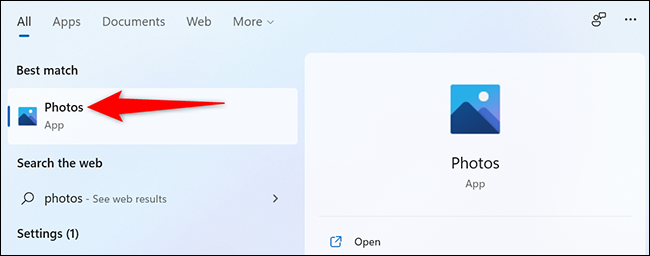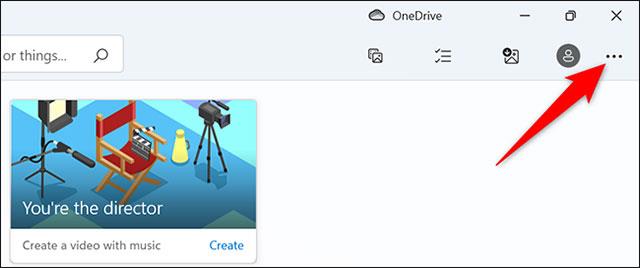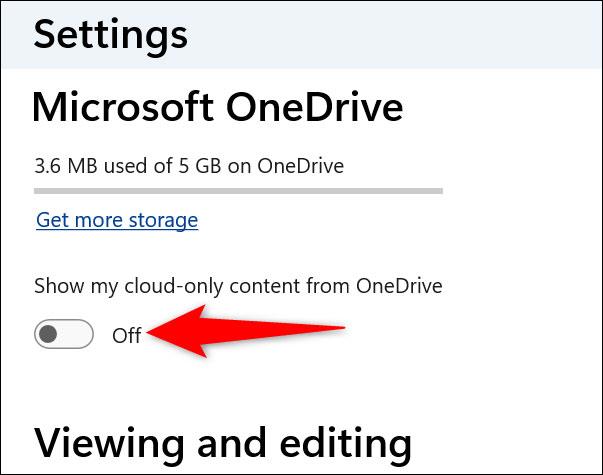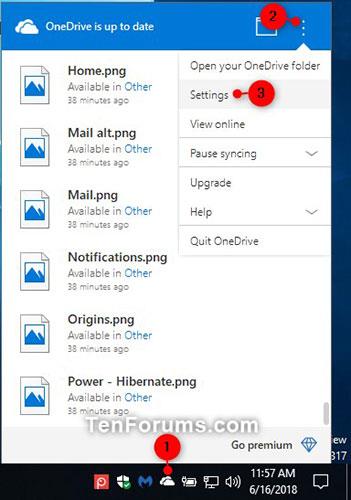Στα Windows 11, όταν συνδέετε τον προσωπικό σας λογαριασμό Microsoft με το σύστημα του υπολογιστή σας, η ενσωματωμένη εφαρμογή Φωτογραφίες του λειτουργικού συστήματος εμφανίζει αυτόματα φωτογραφίες από τον αντίστοιχο αποθηκευτικό χώρο OneDrive. Αυτό μερικές φορές επηρεάζει το απόρρητο.
Ευτυχώς, τα Windows 11 υποστηρίζουν μια επιλογή που σας επιτρέπει να αποκρύψετε όλες αυτές τις φωτογραφίες του OneDrive στην ενσωματωμένη εφαρμογή Φωτογραφίες. Δεν υπάρχει απολύτως τίποτα περίπλοκο για το πώς να το κάνετε.
Πώς να ρυθμίσετε την εφαρμογή Φωτογραφίες να μην εμφανίζει εικόνες OneDrive στα Windows 11
Αρχικά, ανοίξτε την εφαρμογή Φωτογραφίες στον υπολογιστή σας με Windows 11. Κάντε αυτό ανοίγοντας το μενού « Έναρξη », αναζητώντας τη λέξη-κλειδί « Φωτογραφίες » και κάνοντας κλικ στην αντίστοιχη εφαρμογή στα αποτελέσματα αναζήτησης που επιστρέφονται.
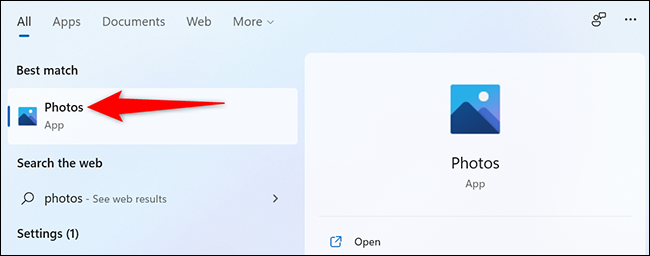
Στη διεπαφή της εφαρμογής Φωτογραφίες που ανοίγει, στην επάνω δεξιά γωνία, κάντε κλικ στις τρεις τελείες για να ανοίξετε το μενού συστήματος.
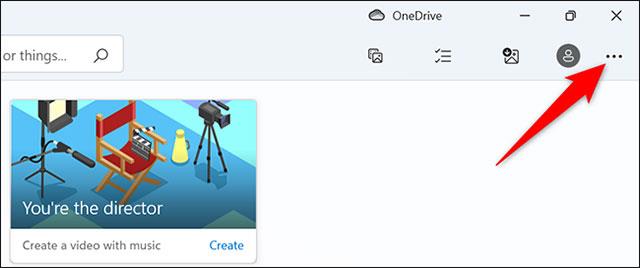
Από το μενού που εμφανίζεται, επιλέξτε « Ρυθμίσεις ».

Στη συνέχεια, στην οθόνη Ρυθμίσεις, μεταβείτε στο " Microsoft OneDrive ". Εδώ, πατήστε το διακόπτη στα αριστερά της επιλογής " Εμφάνιση περιεχομένου μόνο στο Cloud από το OneDrive " για να το επαναφέρετε στην κατάσταση " Απενεργοποίηση " .
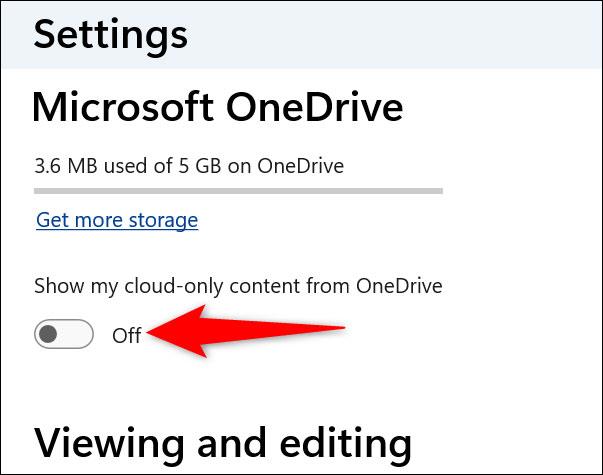
( Σημείωση : Στο μέλλον, εάν αλλάξετε γνώμη και θέλετε οι φωτογραφίες σας στο OneDrive να επιστρέψουν στην εφαρμογή Φωτογραφίες, απλώς ενεργοποιήστε ξανά αυτήν την επιλογή).
Αυτό είναι όλο, η εφαρμογή Φωτογραφίες δεν θα εμφανίζει πλέον εικόνες από τον αποθηκευτικό χώρο σας στο OneDrive. Το απόρρητο των προσωπικών σας φωτογραφιών είναι πλέον κάπως εγγυημένο.